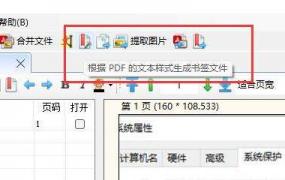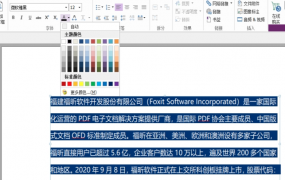福昕办公PDF文件如何进行图片编辑? 福昕办公PDF文件图片编辑教学教程
摘要小伙伴们知道福昕办公PDF文件如何进行图片编辑吗?今天小编就来讲解福昕办公PDF文件图片编辑教学教程,感兴趣的快跟小编一起来看看吧,希望能够帮助到大家呢。
小伙伴们知道福昕办公PDF文件如何进行图片编辑吗?今天小编就来讲解福昕办公PDF文件图片编辑教学教程,感兴趣的快跟小编一起来看看吧,希望能够帮助到大家呢。
点击进入福昕办公,选择打开项,导入需要编辑的PDF文件,就可以进行PDF编辑工作了。
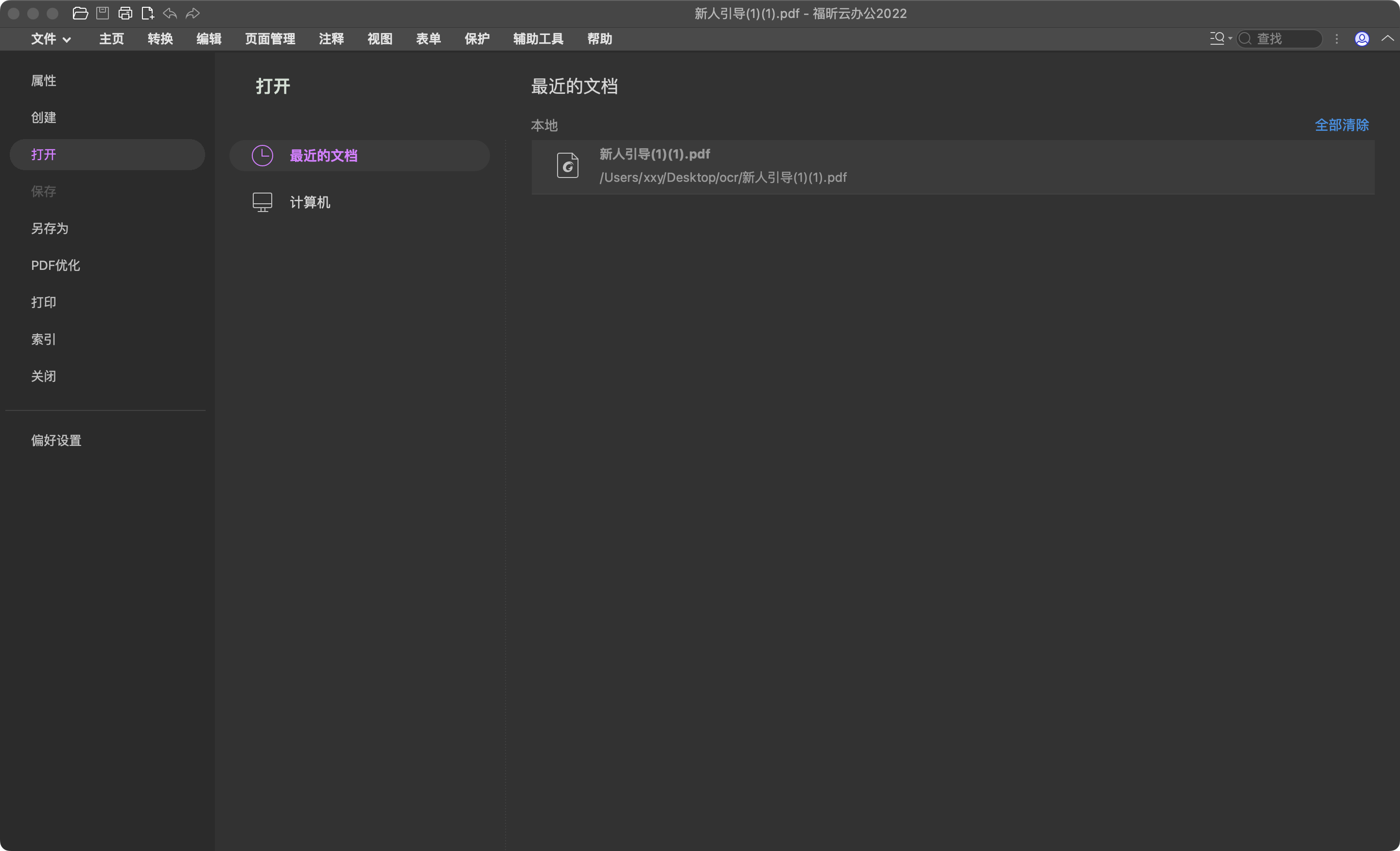
1.福昕办公PDF编辑图片。点击“编辑对象”图标,鼠标单击图像,选中要修改的图片即可。

2.还可以对图片进行修改,如图片的排版:图片居中,图片旋转等,还可以进行剪裁和不透明度的设定等等。

3.最后点击左上角的“保存”按钮,就可以将修改好的PDF文档保存在下来。同时也可以上传至福昕云文档,方便保存。

以上就是小编给大家带来的福昕办PDF文件图片编辑教学教程的全部内容了,希望能够帮助到大家哦。